Informazioni generali
I modelli di progetto sono dei prospetti che ogni laboratorio può creare secondo le proprie necessità, oppure modificare quelli standard forniti assieme al pacchetto "Odontosoft", I modelli progetto contengono tutte le informazioni ritenute opportune e necessarie dal progettista, per la fabbricazione del dispositivo. Le classi di informazioni, le singole informazioni, e l'impostazione grafica del modello sono costruite liberamente dal progettista.
Questa funzione permette l'inserimento, la modifica e la cancellazione dei modelli di progetto.
La maschera appare come in figura e risulta suddivisa in due aree principali:

Figura L.1.121
Barra degli strumenti: Contiene i tasti funzione, i quali possono cambiare in funzione del campo su cui si è posizionati. La maschera iniziale presenta la seguente configurazione:
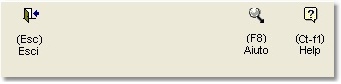
Figura L.1.122
da cui è possibile:
•Esc: Uscire dalla maschera
•F8: Permette di visualizzare i modelli di progetto esistenti, selezionandone uno si passa alla funzione di variazione.
•Ct-f1: La combinazione di tasti CRTL+F1 permette di richiamare la guida in linea
Campi di testata: contiene i campi anagrafici del modello, tra cui:
•Modello: Indica il codice alfanumerico di 2 caratteri attribuito al modello da inserire o esistente all'interno del programma. In questo campo deve essere inserito il codice del modello da inserire, modificare o cancellare.
•Descrizione: In questo campo viene inserita la descrizione identificativa del modello.
•1.a riga all: Questo campo può essere utilizzato quando, al termine della commessa, si stampano gli allegati da inviare al medico o al laboratorio e non si vuole che il progetto tecnico contenga delle informazioni interne. In questo campo è indicato il numero della riga a partire dalla quale inizierà la stampa del progetto tecnico.
Dalla maschera iniziale sarà possibile un nuovo modello di progetto oppure utilizzare, gestire ed eventualmente modificare un modello di progetto esistente
In questa maschera è possibile inserire un nuovo modello di progetto
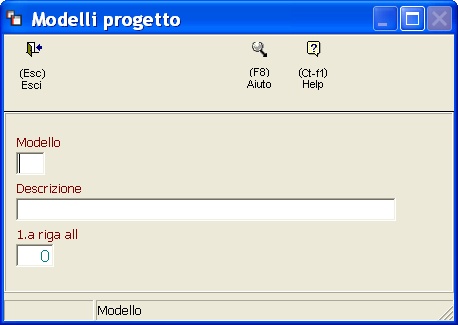
Figura L.1.123
Il programma si posizionerà inizialmente sul campo Modello, a partire dal quale è possibile creare un nuovo modello di progetto.
Per effettuare l’inserimento è sufficiente completare i campi in bianco relativi ai campi di testata, utilizzando il tasto F8 di aiuto dove necessario.
Una volta inserite tutte le azioni aggiornare il modello di progetto tramite il tasto F3.
Dalla maschera iniziale, tramite il tasto funzione F8 è possibile richiamare un modello di progetto già definito in precedenza. Una volta caricato il modello di progetto, la barra degli strumenti della finestra si modifica nel seguente modo:
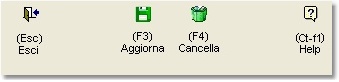
Figura L.1.124
dando la possibilità all’utente di effettuare le seguenti scelte:
F3: Aggiornare il modello di progetto
F4: Cancellare in modo definitivo il modello di progetto
Caricato il modello di progetto la maschera appare nel seguente modo:

Figura L.1.125
A questo punto è possibile posizionare il cursore su un determinato campo, ad eccezione del campo modello, e modificarlo. I tasti della barra degli strumenti (Fig. L.1.124) saranno attivati e sarà possibile aggiornare, tramite il tasto F3, il modello di progetto.